

|
|
|
|
|
1、进入官方Windows11下载页面,具体的地址参照:https://www.microsoft.com/zh-cn/software-download/windows11。 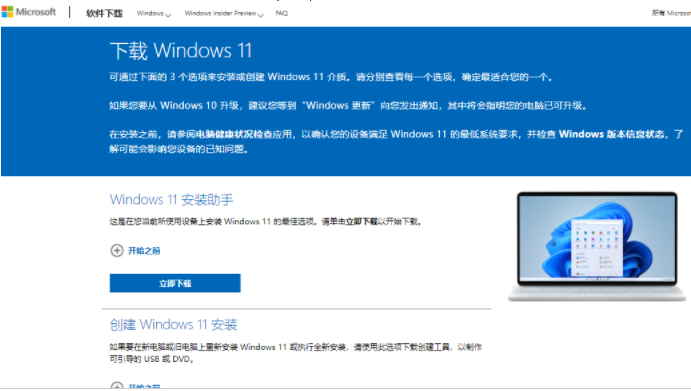 2、接着下拉界面找到下载win11磁盘映像栏,选择版本后点击下载,选择想要的语言点击确定即可,
3、选择简体中文。
4、选择确认。  5、检查版本和语言无误后,选择64位系统,点击Download开始下载。  6、弹出下载软件后,我们点击立即下载即可。 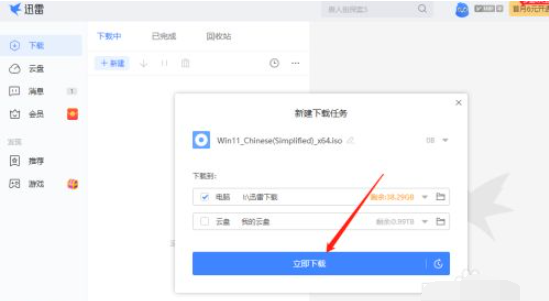 7、接着耐心等待win11系统iso镜像下载完成即可。 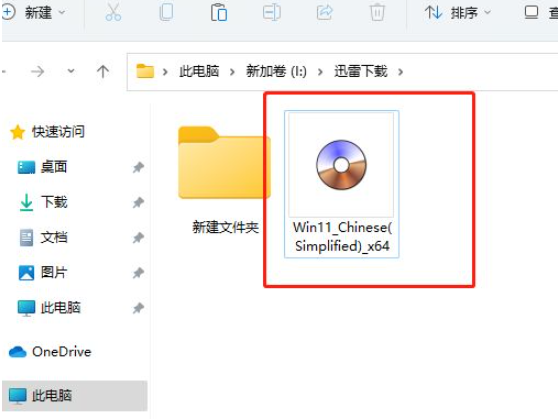 |
|
|